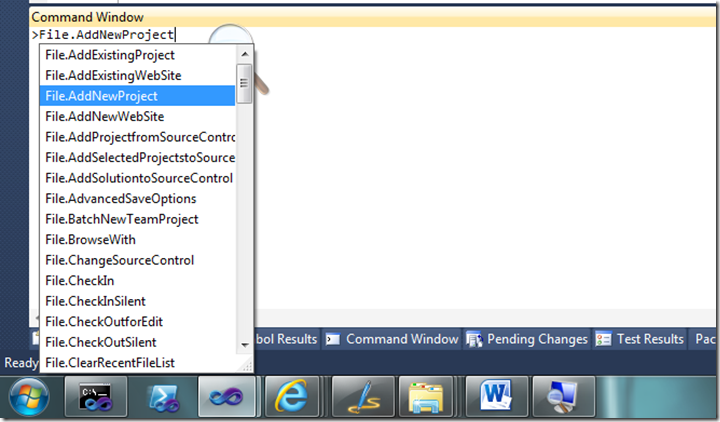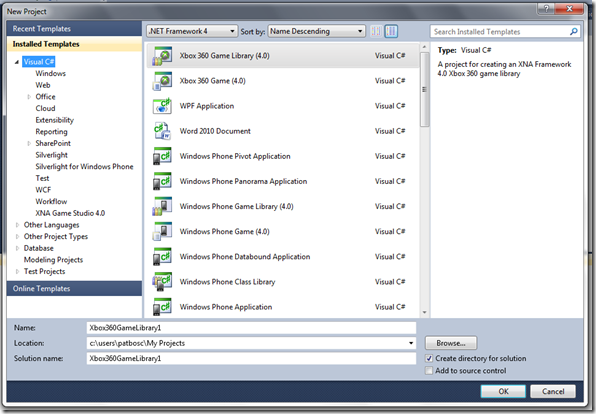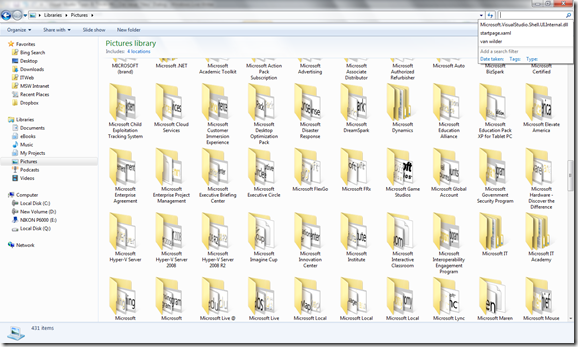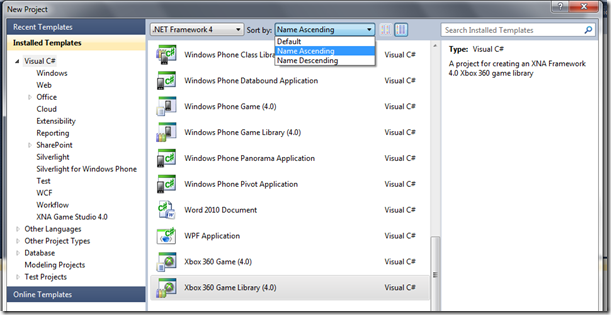Visual Studio 2010 Tipps & Tricks #4 – Der neue “Neu” Dialog
In Visual Studio 2010 wurden einige Dialoge überarbeitet unter anderem:
File –> New –> Project …
Das Keyboardshortcut für diesen Dialog ist:
STRG + SHIFT + N
Eine weiter Möglichkeit diesen Dialog zu öffnen ist das Command Window ( STRG + W, A )
Und den Befehl: File.NewProject einzugeben. Über das Command Window lassen sich alle Befehle von Visual Studio aufrufen und noch mehr.
Der neue “New Project Dialog” kommt mit einer ganzen Reihe von Neuerungen.
Neu ist die Möglichkeit zu suchen. In der rechten oberen Ecke findet man ein Suchfeld. Es gibt aber auch ein Keyboard Shortcut um zu diesem Suchfeld zu gelangen.
STRG + E
Die Such- und Filterfunktion in diesem Dialog hilft den Überblick über die neuen Vorlagen zu behalten.
Warum STRG + E?
Vorlage für STRG + E war der Windows Explorer, der seit Windows Vista das Suchfeld anbietet. Auch dieses ist via STRG + E zu erreichen. Allerdings auch via STRG + F. Was beim Visual Studio Screen leider nicht der Fall ist.
Auch neu im “Neu” Dialog ist die Möglichkeit die Auswahl der Projekt Vorlagen zu raffinierieren. Also alphabetisch Ab- und Aufsteigend sortieren.
Angesichts der Tatsache das Visual Studio 2010 mit einer ganzen Liste neuer Projektvorlagen um die Ecke kommt, sind diese beiden Funktionen eine echte Hilfe.
Wer mehr über Projektvorlagen wissen möchte oder selber eine anlegen möchte? MSDN Seite zum Thema Projektvorlagen.
Die Templates befinden sich übrigens an folgender Stelle:
C:\Program Files (x86)\Microsoft Visual Studio 10.0\Common7\IDE\ProjectTemplates
C:\Program Files (x86)\Microsoft Visual Studio 10.0\Common7\IDE\ItemTemplates
Und die Benutzerdefinierten Templates findet man unter:
C:\Users\patbosc\Documents\Visual Studio 2010\Templates\ProjectTemplates
C:\Users\patbosc\Documents\Visual Studio 2010\Templates\ItemTemplates
Da vermutlich jeder Entwickler mit gut einem Dutzend SDKs, Add-Ons und Frameworks arbeitet, kann man keine qualifizierte Aussage darüber treffen, wie viele Projekt – Vorlagen in Visual Studio auf Ihrem Rechner leben. Schon bei der Installation und Version von Visual Studio gibt es viele Unterschiede. In vielen Fällen reichen auch genau 2 Stück aus. Für Spezialfälle wie WCF, Web, Phone, Game und Co. sind die Vorlagen aber super hilfreich und sparen viel Zeit. Sollte man allerdings mit Vorlagen arbeiten, sollte man auch darauf achten, Referenzen und Usings zu organisieren und nicht verwendete zu löschen. In meiner alten Firma hatten wir ein kleines Spiel. Zu viele Referenzen auf unnötige Assemblies –> Bier für alle. Roundship Referenzen waren schon ein Essen wert.
Noch ein Paar Keyboard Shortcuts ( File, Project, Items)
|
Open File Dialog |
|
New File Dialog |
|
Open Project Dialog |
|
Add Existing Item Dialog |
STRG + SHIFT + A |
Add New Item Dialog |
|
Build the solution |